- ¿Cómo puedo añadir registros SPF a mi dominio?
- Reglas generales de los registros SPF
- Añadiendo los registros SPF de terceros:
- Estructura de un registro SPF
- Otros ejemplos de registros SPF
- Los correos de mi WordPress son enviados desde el servidor y mi bandeja de entrada es GSuite
- Los correos de mi WordPress son enviados desde el servidor y mi bandeja de entrada es Office 365
- Los correos de mi WordPress son enviados desde el servidor, mi bandeja de entrada es GSuite y envió correos masivos con Mailchimp
- Los correos de mi WordPress son enviados con Sendgrid, mi bandeja de entrada es Office 365 y envió correos masivos con Mailchimp
¿Cómo puedo añadir registros SPF a mi dominio? #
Los registros SPF (Sender Policy Framework) ayudan a reducir la posibilidad de que tu dominio sea suplantado en los mensajes de spam. También pueden aumentar la entregabilidad del correo electrónico a proveedores externos como Gmail y Outlook.
Debemos mantener un registro SPF actualizado con todas las direcciones IP utilizadas para enviar correos electrónicos desde nuestro dominio. Esto garantiza que cualquier correo electrónico enviado desde nuestros servicios pase una comprobación SPF. Para usarlo en tu dominio, tienes que añadir un registro TXT en tus DNS.
Reglas generales de los registros SPF #
Para verificar que todo valla correctamente, una vez crees tu registro SPF te recomendamos visitar esta web para verificar que todo esté correcto, recordando que los registros SPF deben cumplir estas normas:
- Debes crearlos como registros TXT
- Solo puedes tener 1 registros SPF por dominio o subdominio
- No puedes utilizar más de 10 includes dentro del registro, incluyendo todos sus lookups
Añadiendo los registros SPF de terceros: #
#
Por defecto, tu cuenta de hosting vendrá con este registro por defecto v=spf1 ip4:109.70.148.171 +a +mx +include:relay.mailchannels.net -all, el cual sirve para validar el envío de correos electrónicos desde el servidor, pero en ocasiones necesitaras agregar registros de terceros, para ellos sifue estos pasos:
- Dirígete al panel de administración del servidor del dominio en cuestión
- Has clic en la opción Zone Editor y luego en Administrar
- Has clic en añadir registro y en tipo selecciona TXT
- Pon los registros que indica tu proveedor y has clic en Save record como puedes ver en estas imágenes:
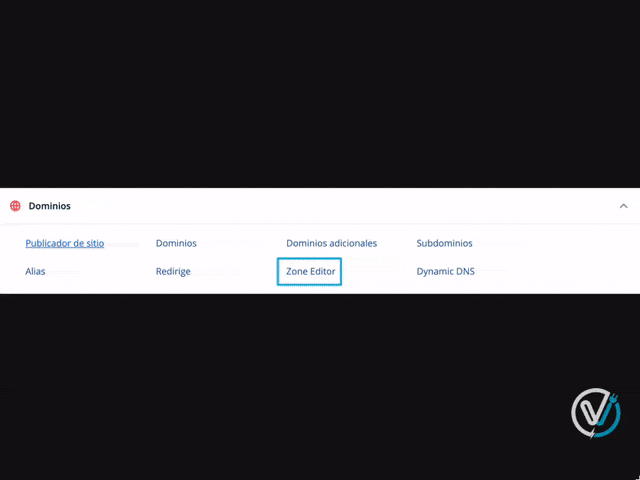
Estructura de un registro SPF #
A lo largo de la vida de nuestro dominio y dependiendo de la cantidad de servicios externos que contratemos y que necesiten enviar correos electrónicos en nuestro nombre como puede ser Outlook, Gsuite, Mailchimp, Zendex, etcetera, nos requerirá que agreguemos un registro SPF, estos registros tienen la siguiente estructura:
v=spf1 include:primer.registro include:segundo.registro include:tercer.registro a mx -allEs importante saber que aunque un registro SPF no es más que un registro TXT y que, por tanto, podemos técnicamente agregar cuantos queramos, un registro SPF debe ser único porque si no, invalida a todos los anteriores, es por ello que si por ejemplo enviamos correos electrónicos desde nuestro servidor y por ello tenemos el registro:
v=spf1 ip4:109.70.148.171 +a +mx +include:relay.mailchannels.net -allY en Google nos pide agregar el registro:
v=spf1 include:_spf.google.com -allNunca debemos crear un nuevo registro, sino editar el principal, de manera de que quede así:
v=spf1 ip4:109.70.148.171 +a +mx +include:relay.mailchannels.net include:_spf.google.com ~allEste último incluye ambos registros correctamente y se puede repetir la operación hasta un máximo de 10.
Otros ejemplos de registros SPF #
Aunque uses Zoho Mail o Gsuite o Outlook, etc, si hay correos que sigues enviando desde el servidor, como por ejemplo, los correos electrónicos de tu web, siempre es necesario que mantengas los registros del mismo, si por el contrario, usaras otras cuentas SMTP o APIs, puedes borrarlos, aquí te dejamos algunas combinaciones para que te sirvan de ejemplos.
Los correos de mi WordPress son enviados desde el servidor y mi bandeja de entrada es GSuite #
v=spf1 ip4:109.70.148.171 +a +mx +include:relay.mailchannels.net a mx include:_spf.google.com ~allLos correos de mi WordPress son enviados desde el servidor y mi bandeja de entrada es Office 365 #
v=spf1 ip4:109.70.148.171 +a +mx +include:relay.mailchannels.net a mx include:spf.protection.outlook.com ~allLos correos de mi WordPress son enviados desde el servidor, mi bandeja de entrada es GSuite y envió correos masivos con Mailchimp #
v=spf1 ip4:109.70.148.171 +a +mx +include:relay.mailchannels.net a mx include:spf.mysecurecloudhost.com servidores.mcsv.net a mx -allLos correos de mi WordPress son enviados con Sendgrid, mi bandeja de entrada es Office 365 y envió correos masivos con Mailchimp #
v=spf1 include:spf.protection.outlook.com include:sendgrid.net servidores.mcsv.net a mx -allY así, hasta el infinito, hay tantas combinaciones como proveedores de correo electrónico existen, lo importante es recordar que no debemos crear un nuevo registro, sino editar el existente con los registros que necesitemos.




